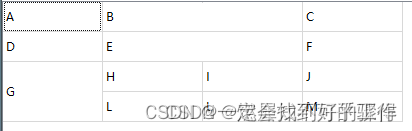1.QTableVie行列大小调整
- QHeaderView::Interactive:允许用户通过拖拽表头来改变列或行的大小,也可以通过程序调用 resizeSection() 函数来改变大小。默认情况下,列或行的大小为 defaultSectionSize。该模式支持级联大小调整(cascadingSectionResizes)。
- QHeaderView::Fixed:禁止用户通过拖拽表头来改变列或行的大小,只能通过程序调用 resizeSection() 函数来改变大小。默认情况下,列或行的大小为 defaultSectionSize。
- QHeaderView::Stretch:根据可用空间自动调整列或行的大小,无法被用户或程序修改。在可用空间发生变化时,列或行的大小会随之自动调整。
- QHeaderView::ResizeToContents:根据列或行的内容自动调整大小,无法被用户或程序修改。该模式仅适用于单元格内容不经常更改且具有相似尺寸的情况,否则可能导致表格的布局混乱。该模式从 Qt 4.2 版本开始引入。
以上常量可以使用 QHeaderView 的 setSectionResizeMode() 函数进行设置,以实现表头视图列或行的大小调整。
// 获取表格视图的水平标头
QHeaderView* headerView = ui.tableView->horizontalHeader();
headerView->setSectionResizeMode(QHeaderView::Interactive);
//自动调节所有列宽
ui.tableView->resizeColumnsToContents();
//最后一列填满表格
ui.tableView->horizontalHeader()->setStretchLastSection(true);
//表格不可编辑
ui.tableView->setEditTriggers(QAbstractItemView::NoEditTriggers);
//去掉网格
ui.tableView->setShowGrid(false);
//设置垂直表头不可见
ui.tableView->verticalHeader()->setVisible(false);
//隐藏滚动条
ui.tableView->verticalScrollBar()->setVisible(false);
// 禁用滚动
ui.tableView->verticalScrollBar()->setDisabled(true);
//设置表头样式
ui.tableView->horizontalHeader()->setStyleSheet("QHeaderView::section {background-color:#E8F0F5;}");
设置为不可编辑
ui.tableView->horizontalHeader()->setEditTriggers(QAbstractItemView::NoEditTriggers);
//隔行变色
ui.tableView->setAlternatingRowColors(true);
2.合并单元格
tableView.setSpan()函数用于合并单元格,并接受四个参数,它们的含义如下:
- row:要合并的起始行索引。
- column:要合并的起始列索引。
- rowSpan:要合并的行数(包括起始行)。
- columnSpan:要合并的列数(包括起始列)。
简而言之,这些参数决定了要合并的单元格的位置和跨度。
在示例中,tableView.setSpan(0, 1, 1, 2)的意思是从第0行、第1列开始,合并1行和2列,也就是将第一行的第2列和第3列合并成一个单元格。同样地,tableView.setSpan(1, 1, 1, 2)表示从第1行、第1列开始,合并1行和2列,即将第二行的第2列和第3列合并成一个单元格。
这样,通过设置适当的参数,您可以根据需要合并QTableView中的单元格。
示例
#include <QStandardItemModel>
#include <QTableView>
#include <QItemSelectionModel>
int main(int argc, char *argv[])
{
QApplication a(argc, argv);
QStandardItemModel model(4, 4); // 创建一个4x4的模型
// 设置一些数据
model.setItem(0, 0, new QStandardItem("A"));
model.setItem(0, 1, new QStandardItem("B"));
model.setItem(0, 2, new QStandardItem("B"));
model.setItem(0, 3, new QStandardItem("C"));
model.setItem(1, 0, new QStandardItem("D"));
model.setItem(1, 1, new QStandardItem("E"));
model.setItem(1, 2, new QStandardItem("E"));
model.setItem(1, 3, new QStandardItem("F"));
model.setItem(2, 0, new QStandardItem("G"));
model.setItem(2, 1, new QStandardItem("H"));
model.setItem(2, 2, new QStandardItem("I"));
model.setItem(2, 3, new QStandardItem("J"));
model.setItem(3, 0, new QStandardItem("K"));
model.setItem(3, 1, new QStandardItem("L"));
model.setItem(3, 2, new QStandardItem("L"));
model.setItem(3, 3, new QStandardItem("M"));
QTableView tableView;
tableView.setModel(&model);
tableView.verticalHeader()->setVisible(false);
tableView.horizontalHeader()->setVisible(false);
// 合并单元格
tableView.setSpan(0, 1, 1, 2); // 合并第一行的2、3列
tableView.setSpan(1, 1, 1, 2); // 合并第二行的2、3列
tableView.setSpan(2, 0, 2, 1); // 合并第一列的3,4行
tableView.show();
return a.exec();
}
效果
3.表格里面嵌入控件(QCheckBox)
先占位,再往里面放控件
void CShowInterpretWidget::setDataToTableView()
{
m_model = new QStandardItemModel();
ui.tableView->setModel(m_model);//这行代码要放在前面,也就是model进行操作之前,不然控件放不进表格
for (int i=0; i < m_nameList.size(); i++)
{
QStandardItem* t_item = new QStandardItem();
QWidget* t_checkWidget = new QWidget();
QHBoxLayout* t_hLayout = new QHBoxLayout;//使用布局是为了更好调整控件的位置
QCheckBox *t_checkBox = new QCheckBox(t_checkWidget);
t_checkBox->setChecked(true);
connect(t_checkBox, &QCheckBox::stateChanged, this, &CShowInterpretWidget::slotCheckBoxCtrl);//为QCheckBox连接槽函数
t_hLayout->addWidget(t_checkBox);
t_checkWidget->setLayout(t_hLayout);
m_model->setItem(i, 0, t_item);
ui.tableView->setIndexWidget(m_model->index(i,0),t_checkWidget);//这行代码就是将控件放进表格里面
m_model->setItem(i, 1, new QStandardItem(m_nameList.at(i)));
//model->item(i)->setTextAlignment(Qt::AlignHCenter | Qt::AlignVCenter);//文字居中
}
ui.tableView->resizeColumnsToContents();//自动调节所有列宽
ui.tableView->horizontalHeader()->setStretchLastSection(true);//最后一列填满表格
ui.tableView->setEditTriggers(QAbstractItemView::NoEditTriggers);//表格不可编辑
ui.tableView->setShowGrid(false);//去掉网格
}
4.QTableView里面存放按钮,点击按钮获取所在行
void slotButtonClicked()
{
QPushButton* clickedButton = qobject_cast<QPushButton*(QObject::sender());
if (clickedButton)
{
// 替换为实际的QTableView指针
QTableView* tableView = ui.tableViewWait;
for (int row = 0; row < tableView->model()->rowCount(); ++row)
{
// 假设按钮位于第3列
QModelIndex index = tableView->model()->index(row, 2);
if (tableView->indexWidget(index) == clickedButton)
{
qDebug() << "Clicked button in row: " << row;
break;
}
}
}
}
5.QTableView添加右键菜单功能
1.信号槽连接
ui.tableView->setContextMenuPolicy(Qt::CustomContextMenu);//右键菜单
connect(ui.tableView, &QTableView::customContextMenuRequested, this, &CShowInterpretWidget::slotShowMenu);
2.槽函数
void CShowInterpretWidget::slotShowMenu(const QPoint &pos)
{
// 获取右键时 Qtableview 中的项
QModelIndex t_index = ui.tableView->indexAt(pos);
if (t_index.isValid())
{
m_cwName = t_index.data().toString();
Q_UNUSED(pos);
m_mainMenu = new QMenu(this);
m_mainMenu->addAction(QString::fromLocal8Bit("修改信息"));
m_mainMenu->addSeparator();
m_mainMenu->addAction(QString::fromLocal8Bit("隐藏"));
m_mainMenu->addSeparator();
m_mainMenu->addAction(QString::fromLocal8Bit("显示"));
m_mainMenu->addSeparator();
m_mainMenu->addAction(QString::fromLocal8Bit("删除"));
connect(m_mainMenu, SIGNAL(triggered(QAction*)), this, SLOT(slotShowModifyWind(QAction*)));//这行代码似乎只能放在exec前面。这里是菜单的里面的信号槽
m_mainMenu->exec(QCursor::pos());
}
}